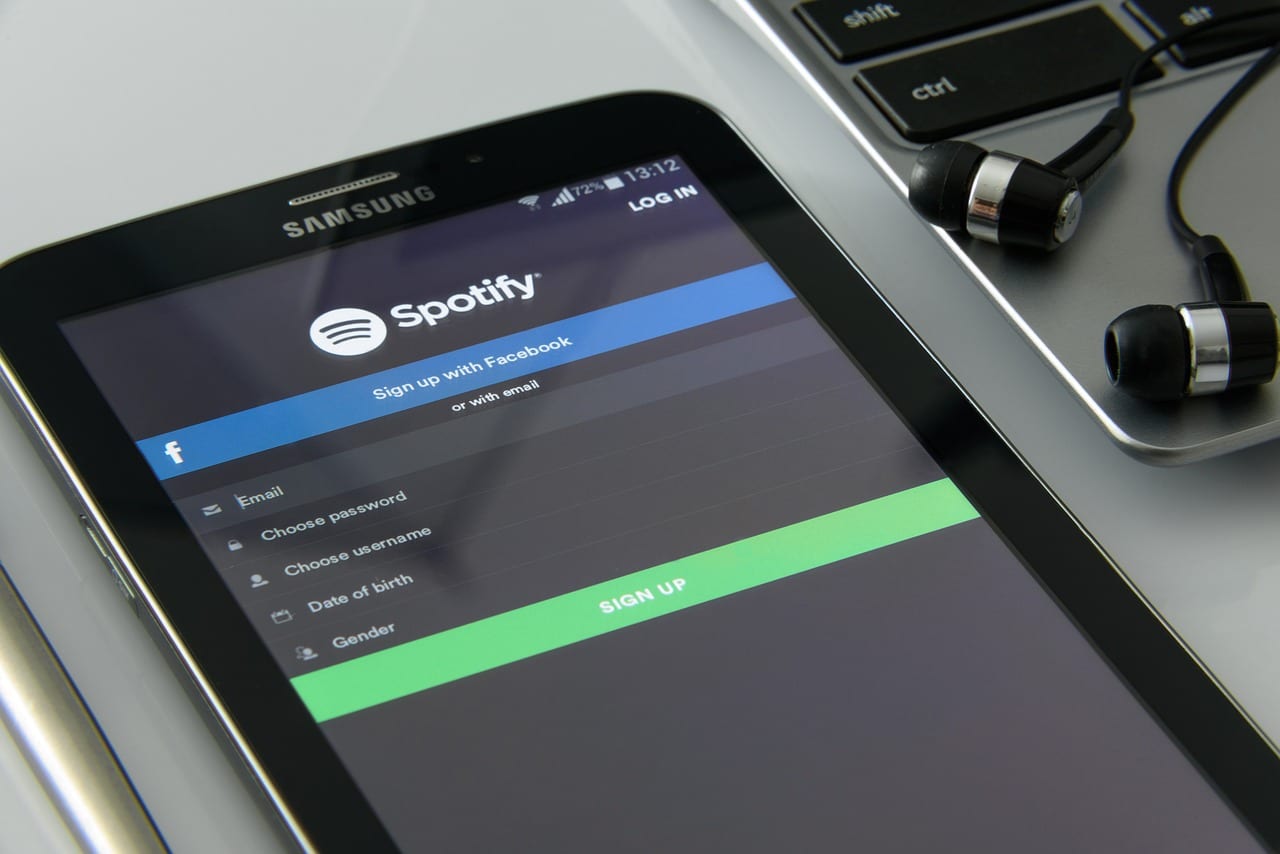
Spotify が世界で最も使用されているアプリケーションの XNUMX つになったとしても、そのユーザーがしなければならない状況が発生する可能性があります。 請求された料金の支払いを停止するために Spotify Premium サブスクリプションをキャンセルする. やや単純ですが、これはPCからのみ実行する必要があるプロセスであるため、多くの人がプロセス全体を認識していません.
Spotify Premium アカウントの状況によっては、特定の方法で解約する必要があります。 そのため、キャンセルの方法と状況について以下で詳しく説明します。

Spotify Premium アカウントをキャンセルする
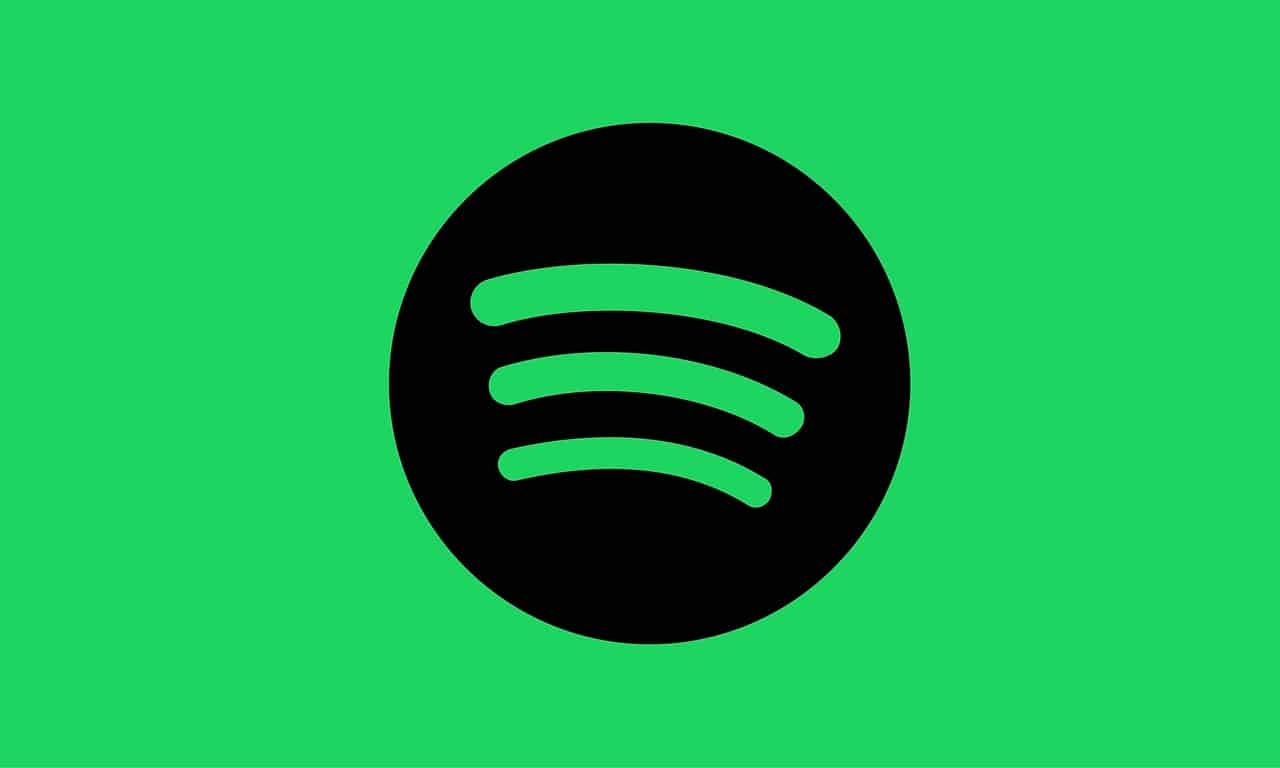
アカウントの支払いをしている場合 サブスクリプションをキャンセルして支払いを停止したい、これらの料金の支払いを即座に停止するには、特定の指示に従い、特定の要件を満たす必要があります。 次に、各方法のプロセスを説明します。
Spotify Premium アカウントをキャンセルするにはどうすればよいですか?
これは Spotify Premium アカウントをキャンセルする方法 以前に支払ったことのあるものであり、世界中のほぼすべての国で同じように機能します。 もちろん、これを行っても、プラットフォームで使用した月の払い戻しは保証されません。
- PC で任意のブラウザーを開き、プラットフォームの公式 Web サイト、spotify.com にアクセスします。
- 続いて、「ログイン」をクリックし、入力を要求されたすべての個人データを入力します。
- これが完了すると、Web サイトは自動的に Spotify プレーヤーにリダイレクトします。
- 次に、アカウントの名前が含まれているセクションを選択すると、複数のオプションを含むメニューが表示されます.
- 「アカウント」というオプションを選択し、「アカウントの概要」ページを開きます。
- そのため、「プランの変更」というボタンが表示されるまでページを下に移動し、そこをクリックします。
- これが完了したら、「利用可能なプラン」というセクションにアクセスすると、複数のオプションの中から「プレミアムをキャンセルする」オプションが表示されます。それを選択して続行します.
- 最後に、新しいページが開き、「キャンセルを続ける」オプションを選択すると、Spotify はメンバーシップを継続するための広告を表示しますが、もう一度「キャンセルを続ける」を選択するだけで、サブスクリプションは完全にキャンセルされます。 .
無料の Spotify アカウントをキャンセルするにはどうすればよいですか?
プロモーション用に無料の Spotify アカウントを使用していて、何らかの理由でそれが必要な場合 プレミアム サブスクリプションの支払いを行う前にキャンセルする、次の手順に従う必要があります。
- ブラウザで公式の spotify.com ページを開き、プロファイルを開いた状態で、プラットフォームの上部にある [サポート] オプションをクリックします。
- 次に、「アカウント設定」というボックスを探してクリックします。
- 次に、「アカウントを閉鎖する」を選択すると、Spotify は削除を完了するための XNUMX つの手順を案内します。
- 彼らの指示に従ったら、「アカウントを閉鎖する」オプションをもう一度選択してください。
- Spotify が確認するメッセージが表示されたら、[続行] をクリックするだけで、[知っておくべきこと] というセクションに移動します。
- もう一度、[続行] ボタンをクリックすると、Spotify アカウントをキャンセルするための確認メールが届きます。
- 最後に、メールを開いて「アカウントを閉鎖する」を選択するだけで、プロセスは終了します。
フォームから Spotify アカウントをキャンセルする方法は?
キャンセルの各ステップを実行する時間がない場合は、Spotify にフォームを送信することをいつでも選択できます。これにより、プラットフォームが自動的に処理されます。 プロフィールを削除してサブスクリプションをキャンセルする. もちろん、これは完全に安全な方法ではなく、このキャンセルを確実にするための時間が設定されています。
ただし、それでもこの解決策を続行したい場合は、コンピューターでブラウザーを開き、「Spotify のキャンセル」を検索して最初のオプションをクリックするだけです。 画面の下部に、ダウンロードする必要があるフォームにリダイレクトするテキストが表示されます。
シートには、名前と姓、住所、署名などの特定の情報を入力するように求められ、それらをすべて記入してから、gmail を介して Spotify の公式メールにドキュメントを送信する方法が表示されます。葉の部分。 これが完了したら、マネージャーがこれを処理するのを待つだけです。
Spotify Premium 解約後のよくある質問
次に答えます Spotify を解約したいユーザーからの質問 手順について:
Spotify を解約した場合、お金は戻ってきますか?
XNUMX か月のうちどれくらいの時間を消費したかに応じて、Spotify は次の日にサブスクリプションに対して支払った金額を引き落とすかどうかを決定するため、この質問を明確にするためにカスタマー サービスに直接連絡する必要があります。 数か月間プロモーションを支払うようになった場合、保険の残りの月が払い戻されます。
キャンセル後に Spotify に再度サインアップすることはできますか?
Spotifyをキャンセルしても、サービスに問題があることを意味するものではありません、そのため、対応する手順に従うことで、プラットフォームに簡単に再登録できます。その過程で苦行を経験する必要はありません.
サブスクリプションをキャンセルすると、Spotify プロフィールは削除されますか?
対応する手順を実行した後、 Spotifyの支払いをやめる、あなたの好みに合わせてパーソナライズされたあなたのプロファイルは、引き続き機能し、使用したメールに関連付けられます. したがって、プロファイルも削除する場合は、別のプロセスを実行する必要があります。